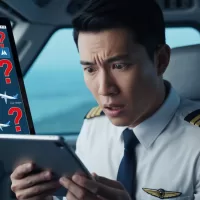Configurar Leitor Código Barras USB no PDV: Guia Fácil!
Seu caixa mais ágil e eficiente! Aprenda a instalar seu leitor de código de barras USB sem mistérios e turbine suas vendas.
Resumo
- Leitores de código de barras USB agilizam o Ponto de Venda (PDV), aumentando a precisão das transações e melhorando o controle de estoque.
- Marcas populares como Bright e C3Tech geralmente oferecem uma instalação simples e rápida, conhecida como “Plug and Play”, onde o dispositivo funciona de forma similar a um teclado.
- A configuração principal envolve conectar o cabo USB ao computador. O sistema operacional, na maioria dos casos, instala os drivers necessários automaticamente.
- É crucial configurar o idioma do teclado do leitor (geralmente ABNT2 para o Brasil) e o caractere de terminação/sufixo (como Enter ou Tab) utilizando os códigos de barras fornecidos no manual do produto.
- Realizar testes iniciais em um editor de texto simples (como o Bloco de Notas) e, em seguida, diretamente no software de PDV é fundamental para garantir que tudo funcione corretamente.
- Problemas comuns incluem falha de reconhecimento pelo computador, exibição de caracteres incorretos (frequentemente um problema de configuração de idioma) ou ausência de dados na tela (que pode ser causado pelo foco da janela ou configuração inadequada do sufixo).
- Manter a lente do leitor limpa e consultar o manual do usuário para solucionar dúvidas e realizar configurações específicas são dicas importantes para o bom funcionamento e para prolongar a durabilidade do equipamento.
Já parou para pensar na mágica que acontece quando o operador de caixa aponta aquele aparelhinho vermelho para um produto e… Bip! Informação na tela, venda registrada. Parece simples, né? E é! Mas por trás dessa simplicidade existe uma tecnologia incrível que pode turbinar seu Ponto de Venda (PDV). Sabia que um checkout eficiente pode aumentar a satisfação do cliente em até 15%? Pois é! Hoje, vamos desvendar juntos como configurar seu leitor de código de barras USB, seja ele um Bright, C3Tech ou similar, de forma descomplicada. Preparado para dar um upgrade na sua operação?
Desvendando o Leitor de Código de Barras: Seu Aliado no Ponto de Venda
Ok, vamos começar essa jornada! Você já se pegou admirando a rapidez com que os produtos são registrados no caixa? Aquele “bip” sonoro é a trilha sonora da eficiência. Mas o que exatamente é essa barrinha preta e branca nos produtos? Chamamos isso de código de barras. Pense nele como o RG do produto. Cada sequência de barras e espaços representa números e, às vezes, letras. Essa combinação única identifica o item, seu preço, e outras informações vitais. Uma invenção genial, não acha? Surgiu lá nos anos 70 e revolucionou o varejo globalmente.
Agora, o herói que decifra esse enigma é o leitor de código de barras. Esse dispositivo, pequeno mas poderoso, ilumina o código. Depois, ele lê o padrão de luz refletido pelas barras escuras e espaços claros. Um sensor interno converte esse padrão em um sinal elétrico. Esse sinal é então decodificado para os dados originais que o código representa. Quase mágica, mas é pura tecnologia óptica e eletrônica! Modelos como os da Bright e C3Tech simplificam muito esse processo para o usuário final, tornando a automação acessível.
Por que ele é tão crucial no seu Ponto de Venda (PDV)? Ah, as vantagens são muitas e transformadoras! Primeiro, velocidade. Imagine digitar o código de cada produto manualmente durante um pico de movimento. Seria um pesadelo, certo? O leitor realiza essa tarefa em uma fração de segundo. Isso significa filas menores, um fluxo de caixa mais ágil e, crucialmente, clientes mais felizes. A agilidade no atendimento é um diferencial competitivo enorme.
Segundo, precisão. Erros de digitação são humanos e podem acontecer, mas no caixa eles causam prejuízos ou irritam clientes com preços incorretos. O leitor de código de barras elimina quase que totalmente essa chance de erro manual. O que ele lê é exatamente o que está codificado, garantindo a integridade da transação. Terceiro, controle de estoque eficiente. Cada “bip” pode, se integrado ao sistema, automaticamente atualizar seu inventário. Você obtém dados em tempo real sobre o que vendeu e o que precisa ser reposto. Essa visibilidade facilita muito a gestão de compras e evita perdas por falta ou excesso de produtos.
Quarto, precificação dinâmica e promoções simplificadas. O preço do produto está armazenado no sistema de PDV, não necessariamente na etiqueta física (em muitos casos). O leitor busca essa informação atualizada instantaneamente. Isso facilita enormemente a aplicação de ofertas, descontos programados e ajustes de preços sem a necessidade de reetiquetar toda a loja. É flexibilidade e inteligência para sua estratégia de vendas.
Tipos Comuns de Leitores USB para PDV
Existem alguns tipos de leitores, mas vamos focar nos mais comuns para PDV, especialmente os que utilizam conexão USB devido à sua praticidade:
- Leitores a Laser: São bastante populares e reconhecíveis pelo feixe de luz vermelha que varre o código. Eles usam um laser e um espelho oscilante para ler o código de barras. São ótimos para códigos 1D (os tradicionais, lineares, como EAN-13). Geralmente, possuem um bom alcance de leitura, permitindo ler códigos a uma certa distância.
- Leitores CCD (Charge-Coupled Device): Estes utilizam uma fileira de centenas de pequenos sensores de luz (LEDs) para capturar a imagem do código de barras de uma só vez. Costumam ser mais robustos e duráveis, pois não possuem partes móveis como os leitores a laser. Por vezes, são mais acessíveis financeiramente. Seu alcance de leitura é geralmente menor, exigindo maior proximidade do código para uma leitura eficaz.
- Leitores de Imagem (Imagers): Estes são os mais versáteis e modernos! Funcionam de forma similar a uma câmera digital, capturando uma imagem completa do código de barras. Graças a isso, conseguem ler tanto códigos 1D quanto códigos 2D (bidimensionais, como os QR Codes e Data Matrix). Muitos modelos de leitores de imagem também são capazes de ler códigos diretamente de telas de smartphones ou monitores, o que é excelente para cupons digitais, programas de fidelidade e pagamentos móveis. Leitores USB de marcas como Bright ou C3Tech frequentemente se enquadram em uma dessas categorias, sempre buscando oferecer simplicidade na conexão e uso. A escolha do tipo ideal depende muito da sua necessidade diária e do tipo de código que você mais vai encontrar no seu negócio.
A conexão USB? Ah, essa é a cereja do bolo em termos de simplicidade e compatibilidade universal! Falaremos mais sobre os encantos dessa conexão logo, logo, e como ela torna tudo mais fácil.
Mãos à Obra: Preparando o Terreno para a Configuração Mágica
Pronto para colocar a mão na massa e ver a tecnologia trabalhando a seu favor? Antes de plugar seu novo leitor de código de barras e sair bipando tudo pela loja, vamos organizar o cenário. Uma boa preparação é como o aquecimento para um atleta: evita dores de cabeça e garante que tudo funcione como um relógio suíço. Pode parecer um detalhe, mas dedicar uns minutinhos a isso faz uma diferença enorme na experiência de instalação!
O que vem na caixa? O Unboxing Inteligente
Primeiro, o momento emocionante do unboxing inteligente! Ao abrir a caixa do seu leitor Bright, C3Tech ou de outra marca conceituada, o que geralmente encontramos lá dentro? É importante verificar todos os componentes.
Normalmente, você terá:
- O leitor de código de barras em si. Segure-o, sinta o design ergonômico. Ele será seu parceiro diário de vendas, então é bom já ir se familiarizando.
- Um cabo USB. Este é o cordão umbilical que ligará seu leitor ao computador do PDV, transmitindo dados e energia. Verifique se o cabo está em perfeito estado, sem dobras excessivas ou danos visíveis nos conectores.
- O manual do usuário. NÃO o jogue fora ou o guarde em um lugar qualquer! Sério. Este livrinho ou folheto contém informações preciosas, especialmente códigos de barras especiais para configuração de funções do leitor. Guarde-o como um tesouro, pois ele será seu melhor amigo em muitos momentos.
- Às vezes, um suporte ou base. Isso é ótimo para deixar o leitor descansando de forma organizada e segura quando não está em uso, ou para utilizá-lo no modo de leitura contínua (mãos livres), onde o produto é passado sob o feixe de leitura.
Conhecendo seu Equipamento e Pré-requisitos do PDV
Depois do unboxing, dê uma boa olhada no seu equipamento. Identifique o modelo exato do leitor. Essa informação pode ser útil se precisar procurar drivers específicos (o que é raro para leitores USB HID), tutoriais online ou informações de suporte no site do fabricante. Verifique o tipo de conector do cabo. A maioria esmagadora dos leitores de PDV usa um conector USB-A padrão para ligar ao computador. Alguns modelos podem ter conectores diferentes na extremidade que se liga ao próprio leitor (como um conector similar ao RJ45, mas proprietário), mas a ponta que vai no PC é quase sempre USB-A, garantindo ampla compatibilidade.
Agora, vamos checar os pré-requisitos do seu PDV. Seu sistema está realmente pronto para receber esse novo e eficiente ajudante? Parece básico, mas confirmar esses pontos evita surpresas:
- Porta USB disponível: Parece óbvio, né? Mas confira se seu computador ou terminal de PDV tem uma porta USB livre. Dê preferência às portas USB localizadas diretamente na placa-mãe do computador (geralmente na parte traseira do gabinete) em vez de utilizar hubs USB de baixa qualidade ou portas frontais que podem ter menor estabilidade de energia e comunicação. Isso garante uma conexão mais confiável.
- Sistema Operacional (SO) compatível: A grande maioria dos leitores de código de barras USB é projetada para ser “agnóstica” em relação ao SO, sendo compatível com as versões mais recentes e populares do Windows, macOS e diversas distribuições Linux. Eles são desenhados para serem reconhecidos como um dispositivo de entrada genérico, assim como um teclado ou mouse.
- Software de PDV instalado e pronto: Seu programa de caixa, ou software de gestão, precisa estar devidamente instalado e funcionando. É neste software que os dados lidos pelo scanner (a sequência de números e/ou letras do código de barras) vão aparecer e ser processados para identificar o produto e seu preço. Lembre-se, o leitor em si não armazena preços; ele apenas envia o código lido para o sistema.
Conectando o Leitor: A Simplicidade do USB
Finalmente, a conexão física, que é a parte mais fácil! Pegue o cabo USB do seu leitor de código de barras. Conecte uma extremidade firmemente ao leitor (se ele não vier com o cabo já conectado de fábrica) e a outra extremidade a uma porta USB livre e de boa qualidade do seu computador. Simples assim! Ao conectar pela primeira vez, você provavelmente ouvirá um som característico do Windows (ou do seu sistema operacional) indicando que um novo dispositivo USB foi detectado e está sendo configurado. O próprio leitor pode emitir um bip ou acender alguma luz indicadora, confirmando que recebeu energia e está se comunicando. Essa simplicidade e facilidade de conexão é uma das grandes vantagens dos leitores USB modernos. Não tem segredo! Seu palco está quase pronto para o show de eficiência.
A Mágica Acontece: Configurando seu Leitor USB Passo a Passo
Chegou a hora da verdade, o momento de dar vida ao seu leitor! Seu equipamento está devidamente conectado, o computador ligado e pronto para a ação. E agora? Qual o próximo feitiço? A boa notícia, que vai te deixar aliviado, é que para a maioria esmagadora dos leitores de código de barras USB, incluindo muitos modelos populares da Bright e C3Tech, a “configuração” é quase… inexistente! É o famoso e amado Plug and Play.
Plug and Play: A Beleza da Conexão USB
Sabe o que isso significa na prática? Você conecta o dispositivo na porta USB e ele, como num passe de mágica, começa a funcionar! Esses leitores são geralmente reconhecidos pelo sistema operacional do seu computador como um HID (Human Interface Device). Traduzindo do “tecniquês”: um dispositivo de interface humana. Para simplificar ainda mais, pense nele como um teclado glorificado e especializado. Quando você lê um código de barras, o leitor “digita” os números e letras daquele código diretamente no campo onde o cursor do seu computador estiver piscando no momento. Incrível, né? O sistema operacional (seja Windows, macOS ou Linux) se encarrega de identificar o dispositivo e instalar os drivers genéricos necessários automaticamente, em segundo plano. Você não precisa, na maioria dos casos, instalar nada de um CD antigo ou baixar arquivos complicados da internet. É a tecnologia trabalhando para facilitar sua vida!
Verificando os Drivers (Se Realmente Necessário)
Mas e se algo parecer estranho? Ou se você for do tipo curioso e quiser apenas confirmar que tudo está nos conformes? No Windows, você pode dar uma espiada rápida no Gerenciador de Dispositivos. Para acessá-lo, clique com o botão direito do mouse no menu Iniciar e escolha a opção “Gerenciador de Dispositivos”. Uma vez lá, procure por categorias como “Teclados” ou, mais provavelmente, “Dispositivos de Interface Humana (HID)”. Seu leitor de código de barras deve aparecer listado ali, tranquilamente, sem nenhum ícone de alerta amarelo (que indicaria algum problema com o driver ou o dispositivo). Se, por um acaso muito, muito raro, ele não for reconhecido corretamente (o que é incomum para leitores USB de marcas conhecidas como Bright e C3Tech), o manual do seu leitor ou o site oficial do fabricante são os lugares para procurar por drivers específicos. Mas, repito com ênfase, para leitores USB padrão, isso é uma grande exceção à regra do Plug and Play.
Configurações Básicas do Leitor (Via Manual ou Códigos de Barras)
Agora, chegamos à parte que, embora simples, exige um pouquinho mais de atenção e pode fazer toda a diferença na usabilidade: as configurações básicas do leitor. Muitas dessas configurações são ajustadas de uma forma surpreendentemente analógica e engenhosa: lendo códigos de barras especiais que vêm impressos no manual do seu aparelho! Sim, aquele manual que falamos para você guardar com carinho. É como se você estivesse programando o leitor usando a linguagem dele. Algumas coisas que você pode (e provavelmente vai querer) ajustar:
- Idioma do Teclado (Layout): ESTA CONFIGURAÇÃO É ABSOLUTAMENTE CRUCIAL NO BRASIL! O leitor de código de barras precisa estar configurado para “entender” e transmitir os caracteres no mesmo layout do seu teclado físico do computador (geralmente ABNT ou ABNT2 para teclados brasileiros). Se o leitor estiver configurado para um layout americano (US), por exemplo, ao ler um código que contenha números e certos caracteres especiais, o que aparecerá na tela pode ser uma sequência completamente diferente e confusa (por exemplo, “123(/?)” pode virar algo como “!@#(_^”). Procure no manual do seu leitor o código de barras para “USB Keyboard” e, fundamentalmente, para o layout Português (Brasil) ou similar. Ler este código fará o leitor se alinhar com seu sistema.
- Sufixo (Terminator String): O que o leitor deve fazer automaticamente depois de ler e transmitir o código de barras? Ele deve simular o pressionamento da tecla Enter? Ou da tecla Tab? Ou não deve fazer nada além de enviar os dados? Isso é o “sufixo” ou “terminator”. Muitos sistemas de PDV esperam um Enter (CR – Carriage Return) para processar o código do produto e avançar. Outros podem esperar um Tab (HT – Horizontal Tab) para pular para o campo de quantidade, por exemplo. Verifique no manual do seu leitor os códigos de barras para adicionar “CR”, “LF” (Line Feed), “CRLF” (Enter), ou “HT” (Tab) como sufixo. Essa pequena configuração otimiza enormemente o fluxo de trabalho no caixa.
- Volume do Bip e Modo de Leitura: Quer um bip mais alto para confirmar a leitura em ambientes ruidosos, mais baixo para não incomodar, ou totalmente silencioso? Prefere que o leitor leia continuamente assim que um código passa em seu campo de visão (útil quando montado em um suporte), ou apenas quando você aperta o gatilho? O manual geralmente tem códigos de barras específicos para ajustar o volume do bip, tipo de som, e selecionar o modo de leitura (manual/trigger, contínuo, automático). Leitores da Bright e C3Tech costumam oferecer boa flexibilidade nessas configurações básicas.
Integrando com seu Software de PDV e Realizando os Primeiros Testes
Com o leitor “pensando” da forma correta, ou seja, com idioma e sufixo adequados, como ele se integra ao seu software de PDV? Na vasta maioria dos casos, não há uma configuração “dentro” do software de PDV específica para o leitor de código de barras. O programa simplesmente espera que os dados do código de barras (a sequência de caracteres) apareçam no campo apropriado da tela de vendas, como o campo de “código do produto” ou “EAN”. Como o leitor funciona como um teclado, ele “digita” essa informação onde o cursor estiver ativo.
Para o seu primeiro teste prático e para garantir o sucesso da configuração:
- Abra um editor de texto simples, como o Bloco de Notas (Notepad) no Windows ou um editor similar no seu sistema operacional. Clique na janela do editor para garantir que o cursor esteja piscando lá dentro, aguardando a entrada de texto.
- Pegue um produto qualquer que tenha um código de barras legível. Aponte o leitor para o código de barras e aperte o gatilho (ou passe o produto na frente do leitor, se ele estiver em modo de leitura contínua ou em um suporte).
- Bip! Os números e letras do código de barras devem aparecer instantaneamente no Bloco de Notas. Se você configurou um “Enter” (CRLF) como sufixo, o cursor deverá pular para a linha de baixo automaticamente após a inserção do código. Isso confirma que o leitor está enviando os dados e o sufixo corretamente.
Se funcionou perfeitamente no Bloco de Notas, é quase garantido que funcionará no seu software de PDV! Abra seu programa de caixa, vá para a tela de vendas, clique no campo destinado à inserção de código do produto para que o cursor fique ativo ali. Leia o mesmo código de barras novamente. A mágica deve acontecer: o produto deve ser identificado pelo sistema, com seu nome, preço e outras informações aparecendo na tela! Faça testes com diferentes produtos para confirmar. Verifique a velocidade e a distância de leitura. Tudo certo e funcionando fluidamente? Parabéns, seu PDV acaba de receber um upgrade significativo em agilidade e precisão!
Solucionando Enigmas e Otimizando: Dicas para um Leitor Sem Falhas
Mesmo com toda a simplicidade e a natureza “plug and play” dos leitores de código de barras USB, às vezes um pequeno soluço ou um comportamento inesperado pode acontecer. Mas não entre em pânico! A maioria dos problemas tem soluções fáceis e diretas. Vamos bancar o detetive por um momento, identificar as causas mais comuns e aprender como otimizar o uso do seu novo equipamento, seja ele um confiável Bright, um prático C3Tech, ou qualquer outro valente leitor USB que esteja aí para turbinar seu caixa.
Problemas Comuns e Suas Soluções Rápidas
Quais são os contratempos mais comuns e suas respectivas soluções para colocar tudo nos eixos rapidamente?
- O leitor não liga (sem luz, sem bip ao conectar):
- Verifique o básico do básico: O cabo USB está firmemente conectado nas duas pontas – tanto no leitor quanto na porta USB do computador? Uma conexão frouxa é uma causa comum.
- Tente uma porta USB diferente: A porta USB que você está usando pode estar com defeito ou, em alguns casos, não fornecer energia suficiente (especialmente portas frontais de gabinetes mais antigos ou hubs USB não alimentados). Experimente conectar em outra porta USB, preferencialmente uma na parte traseira do computador, diretamente na placa-mãe.
- Teste sem hub USB: Se você estiver usando um hub USB para conectar o leitor, tente conectá-lo diretamente a uma porta do computador. Alguns hubs de baixa qualidade podem causar problemas de alimentação ou comunicação.
- Leitor bipa ao ler o código, mas nada aparece na tela (nem no Bloco de Notas, nem no PDV): Ah, esse é um clássico que pode gerar confusão!
- Foco da Janela Ativa: Onde está o cursor do seu mouse piscando no momento da leitura? O leitor de código de barras “digita” os dados exatamente onde o foco do sistema operacional estiver. Clique no campo de código do produto do seu software PDV ou na janela do Bloco de Notas para garantir que o cursor esteja ativo ali antes de realizar a leitura.
- Idioma do Teclado (Novamente!): Já falamos sobre isso, mas é tão crucial que vale repetir. Se o leitor estiver configurado para um layout de teclado (ex: US Internacional) diferente do que o seu sistema operacional espera (ex: ABNT2 Brasil), os caracteres podem não ser interpretados corretamente, resultando em nada aparecendo ou em símbolos estranhos. Consulte o manual e use o código de barras para configurar o layout correto no leitor.
- Configuração de Sufixo/Terminator: Alguns softwares de PDV são programados para esperar um caractere específico (como Enter) após a leitura do código para processá-lo. Se o leitor não estiver enviando esse sufixo, o sistema pode simplesmente ignorar os dados recebidos. Verifique a configuração de sufixo no manual do leitor.
- Caracteres estranhos aparecendo na tela (#, $, %, &, etc.) em vez dos números e letras corretos do código: Esta é quase uma certeza diagnóstica: o idioma do teclado configurado no leitor está desalinhado com o idioma/layout do teclado configurado no seu sistema operacional. A solução é a mesma: pegar o manual do leitor e escanear o código de barras correspondente à configuração de teclado “Português – Brasil” ou ABNT/ABNT2.
- Leitura lenta, difícil, imprecisa ou necessidade de múltiplas tentativas:
- Limpe a Janela/Lente do Leitor: Poeira, impressões digitais ou sujeira acumulada na “janelinha” por onde sai o laser ou a luz de leitura podem obstruir ou distorcer o feixe, dificultando a leitura. Um pano macio, seco e limpo (como os de limpar óculos) geralmente resolve. Evite produtos químicos abrasivos.
- Distância e Ângulo de Leitura: Cada modelo de leitor tem uma faixa de distância e um ângulo ideais para a leitura eficaz dos códigos. Consulte o manual do seu aparelho para essas especificações. Não posicione o leitor nem muito perto, nem muito longe demais do código. Experimente variar ligeiramente o ângulo.
- Qualidade do Código de Barras Sendo Lido: Códigos de barras amassados, rasurados, riscados, com falhas na impressão, impressos em superfícies muito brilhantes ou com baixo contraste entre as barras e os espaços são um desafio para qualquer leitor. Se possível, tente ler um código de boa qualidade para verificar se o problema é com o leitor ou com o código em si.
- Tipo de Código de Barras vs. Capacidade do Leitor: Você está tentando ler um código 2D (como um QR Code) com um leitor que só é capaz de ler códigos 1D (lineares)? Não vai funcionar. Verifique as especificações do seu leitor para saber quais simbologias (tipos de códigos) ele suporta.
- Conflitos com outros dispositivos USB: Embora raro, pode acontecer que o leitor entre em conflito com algum outro periférico USB conectado ao computador. Como teste, tente desconectar outros dispositivos USB (exceto teclado e mouse essenciais) temporariamente para ver se o leitor volta a funcionar normalmente. Isso ajuda a isolar a causa do problema.
Dicas de Ouro para Leitores Bright, C3Tech (e outros USB)
Algumas dicas de ouro que são especialmente úteis para modelos populares e acessíveis como os da Bright e C3Tech, mas que valem para praticamente qualquer leitor USB:
- O Manual é Seu Guia Espiritual: Já mencionei algumas vezes, e vou repetir: o manual do usuário é fundamental! Ele não é só papel para encher a caixa. Ele contém os códigos de barras de programação, dicas de uso específicas do seu modelo, e informações cruciais para a solução de problemas. Tenha-o sempre à mão.
- Mantenha a Lente (Janela de Leitura) Impecável: Uma limpeza suave e regular da janela de leitura com um pano adequado faz maravilhas pela performance e precisão do seu leitor.
- Cuidado com Quedas e Impactos: Apesar de muitos leitores serem construídos para resistir a um certo nível de abuso no ambiente de varejo, eles ainda são equipamentos eletrônicos sensíveis. Impactos fortes podem danificar os componentes internos. Use o suporte, se disponível, e evite deixá-lo em locais onde possa cair facilmente.
- Mantenha seu Software de PDV Atualizado: Garantir que seu sistema de caixa esteja com as últimas atualizações pode, em alguns casos, melhorar a compatibilidade geral com periféricos e corrigir pequenos bugs que poderiam afetar a interação com o leitor.
Explorando Configurações Avançadas (Quando Usar)
Para os usuários mais curiosos ou com necessidades muito específicas, muitos leitores oferecem configurações avançadas, também acessadas via códigos de barras no manual. Geralmente, são para cenários particulares:
- Prefixos e Sufixos Personalizados: Além do Enter ou Tab, você pode programar o leitor para adicionar caracteres ou sequências de texto específicas ANTES (prefixo) ou DEPOIS (sufixo) dos dados do código de barras lido. Isso pode ser útil para integrar com sistemas legados que exigem formatos de entrada específicos ou para automatizar fluxos de trabalho muito particulares.
- Modos de Leitura Específicos: Alguns leitores permitem alternar entre modos como:
- Leitura Contínua (Automatic Scanning): O leitor fica constantemente ativo, tentando ler qualquer código que entre em seu campo de visão. É útil para leitores montados em suportes (hands-free) ou em quiosques de autoatendimento.
- Modo de Detecção de Movimento/Presença: O leitor fica em standby e só ativa o feixe de leitura quando detecta um objeto (como um produto) sendo apresentado à sua frente. Economiza energia e desgaste.
- Habilitar/Desabilitar Simbologias de Códigos de Barras: Seu leitor pode ser capaz de decodificar uma vasta gama de tipos de códigos de barras (EAN-13, UPC-A, Code 39, Code 128, Interleaved 2 of 5, QR Code, Data Matrix, etc.). Se você sabe que no seu negócio só utiliza um ou dois tipos específicos, pode desabilitar a leitura das demais simbologias. Teoricamente, isso pode acelerar um pouquinho o tempo de decodificação dos códigos que você realmente usa, pois o leitor não precisará tentar “adivinhar” entre tantos padrões.
Manutenção Preventiva: Vida Longa ao seu Leitor
Por fim, mas não menos importante, a manutenção preventiva: um leitor de código de barras bem cuidado não só dura muito mais tempo, como também funciona de maneira mais confiável e eficiente. São práticas simples que fazem uma grande diferença:
- Limpeza Regular: Conforme já mencionado, a limpeza da janela de leitura é primordial. O corpo do leitor também pode ser limpo com um pano levemente umedecido (nunca molhado diretamente).
- Verificação dos Cabos: Periodicamente, verifique se o cabo USB está em boas condições, sem dobras excessivas, cortes ou desgaste nos conectores. Um cabo danificado é uma fonte comum de problemas intermitentes.
- Armazenamento Adequado: Quando o PDV estiver fechado ou o leitor não estiver em uso por longos períodos, guarde-o em um local seguro, protegido de poeira excessiva e da possibilidade de quedas.
Seguindo essas dicas, seu leitor de código de barras será um parceiro de negócios confiável por muitos anos, ajudando a manter seu Ponto de Venda ágil, preciso e seus clientes satisfeitos!
E aí, desmistificamos o leitor de código de barras USB? Espero que sim! Como vimos, a configuração é mais simples do que parece, especialmente para modelos como o Leitor Bright LB003 ou o Leitor C3Tech LB-50BK, funcionando como um teclado otimizado para seu PDV. O segredo está em ajustar o idioma e o sufixo via manual, garantindo que a informação do produto, como vista em seu monitor, seja lida perfeitamente. Um checkout rápido, eficiente e sem erros não só agiliza suas vendas, mas também eleva a satisfação do cliente. Para garantir essa eficiência, contar com um filtro de linha e um mouse sem fio de qualidade complementa seu setup. Visite a Oficina dos Bits e explore nosso catálogo completo de soluções para automação e informática, transformando seu negócio com a tecnologia certa!